жӮЁеҘҪпјҢзҷ»еҪ•еҗҺжүҚиғҪдёӢи®ўеҚ•е“ҰпјҒ
жӮЁеҘҪпјҢзҷ»еҪ•еҗҺжүҚиғҪдёӢи®ўеҚ•е“ҰпјҒ
жңҖиҝ‘зЎ¬зӣҳеӯҳеӮЁдёҚејҖиө„ж–ҷеңЁеҗҢеӯҰзҡ„з”өи„‘еӯҳеӮЁдәҶ然еҗҺдҪҝз”ЁWindowsжҸҗдҫӣзҡ„е…ұдә«ж–Ү件еӨ№еҠҹиғҪжҸҗдҫӣж–Ү件и®ҝй—®пјҢеҸҜжҳҜд»ҠеӨ©дёҠеҚҲдёҖдёҚе°ҸеҝғжҠҠзі»з»ҹзҺ©жҢӮдәҶйҮҚж–°е®үиЈ…дәҶWindows10дё“дёҡе·ҘдҪңз«ҷзүҲпјҢд№ӢеүҚзҡ„Windowsдё“дёҡзүҲжІЎиҝҷжҜӣз—…зҡ„пјҢжҚўжҲҗдё“дёҡе·ҘдҪңз«ҷзүҲе°ұи®ҝй—®дёҚдәҶдәҶ...иҝҳеҘҪе·Із»ҸдёҠеӨ§дәҢдәҶпјҢиҝҳжңү2е№ҙжҜ•дёҡпјҢе·ҘдҪңд»ҘеҗҺе…Ҳд№°дёӘй«ҳй…ҚiMac ProпјҢWindowsжҲ‘иҝҷжҷәе•ҶзЎ®е®һзҺ©дёҚдәҶе“Ү...
е°ұжҳҜеҲ«дәәеҸҜд»Ҙи®ҝй—®е…ұдә«ж–Ү件еӨ№пјҢдҪ дёҚеҸҜд»ҘпјҢжҳҺжҳҫе°ұжҳҜиҮӘе·ұзҡ„жң¬ең°й…ҚзҪ®й—®йўҳгҖӮ
<SMBеҚҸи®®>еңЁе°ҸеЁңе·Ҙе…·ж Ҹдёӯжҗңзҙў``еҗҜз”ЁжҲ–е…ій—ӯWindowsеҠҹиғҪ``пјҢеӢҫйҖүзӣёе…іеҚҸи®®``SMB 1.0 /CIFSж–Ү件е…ұдә«ж”ҜжҢҒ``пјҢеҰӮдёӢеӣҫжүҖзӨәпјҡ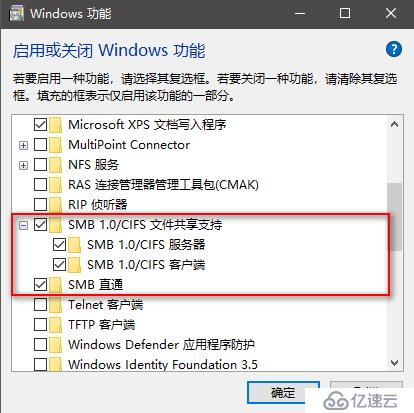
<еҗҜз”ЁдёҚе®үе…ЁжқҘе®ҫзҷ»йҷҶ> йҖүйЎ№й”®зӣҳWin+RпјҢиҫ“е…Ҙgpedit.mscпјҢ然еҗҺеҲҶеҲ«йҖүжӢ© и®Ўз®—жңәй…ҚзҪ® вҶ’ з®ЎзҗҶжЁЎжқҝ вҶ’ зҪ‘з»ң вҶ’Lanmanе·ҘдҪңз«ҷвҶ’еҗҜз”ЁдёҚе®үе…Ёзҡ„жқҘе®ҫзҷ»йҷҶпјҢеҸҢеҮ»жү“ејҖпјҢ然еҗҺйҖүжӢ©еҗҜз”ЁеҚіеҸҜгҖӮ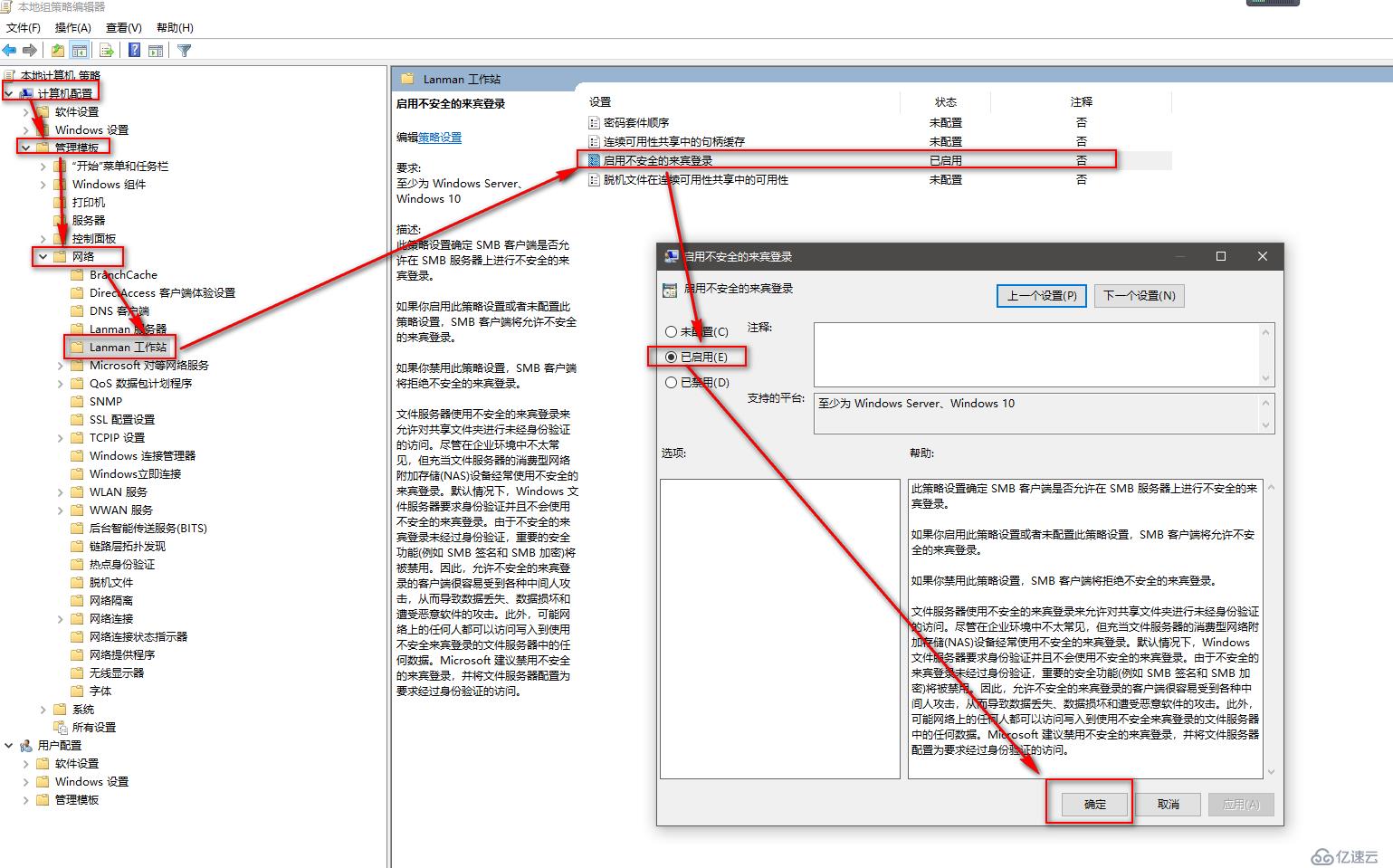
<й«ҳзә§е…ұдә«и®ҫзҪ®>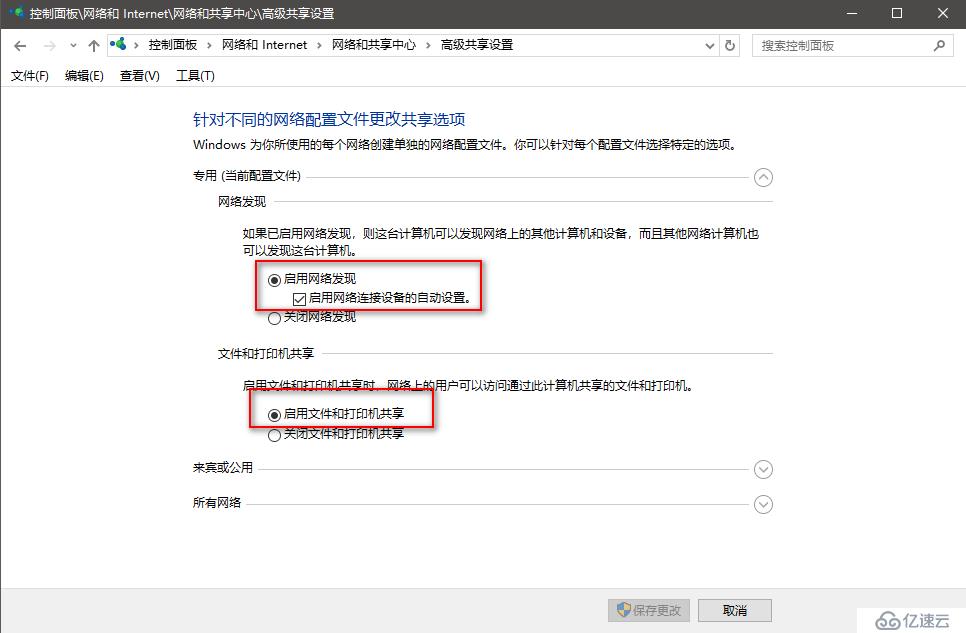
еңЁе°ҸеЁңжҗңзҙўж Ҹдёӯиҫ“е…Ҙжң¬ең°е®үе…Ёзӯ–з•ҘпјҢеұ•ејҖпјҡжң¬ең°зӯ–з•Ҙ---з”ЁжҲ·жқғйҷҗеҲҶй…Қ---жӢ’з»қд»ҺзҪ‘з»ңи®ҝй—®иҝҷеҸ°и®Ўз®—жңәпјҢйҖүдёӯз”ЁжҲ·еҲ жҺүзЎ®е®ҡпјҢеҰӮдёӢеӣҫжүҖзӨәпјҡ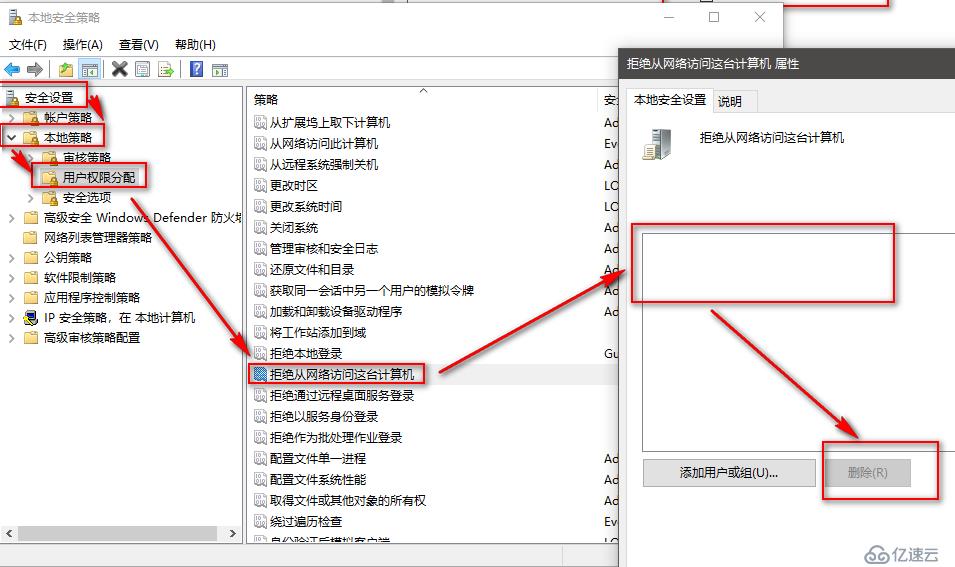
й”®зӣҳWin+RпјҢиҫ“е…Ҙgpedit.mscпјҢжү“ејҖз»„зӯ–з•Ҙзј–иҫ‘еҷЁпјҢеҗҜз”ЁеҰӮдёӢи®ҫзҪ®пјҡ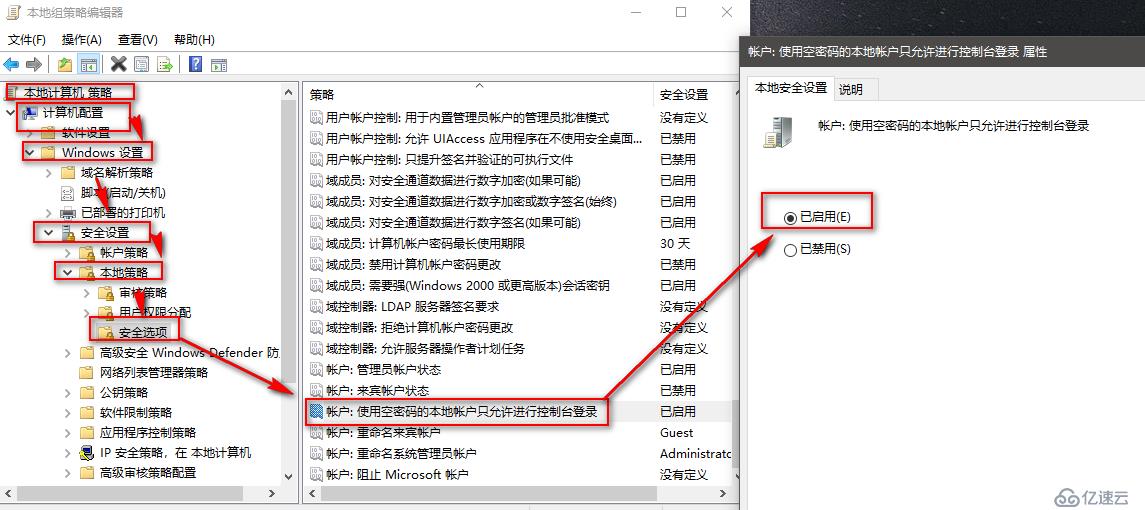
е…ҚиҙЈеЈ°жҳҺпјҡжң¬з«ҷеҸ‘еёғзҡ„еҶ…е®№пјҲеӣҫзүҮгҖҒи§Ҷйў‘е’Ңж–Үеӯ—пјүд»ҘеҺҹеҲӣгҖҒиҪ¬иҪҪе’ҢеҲҶдә«дёәдё»пјҢж–Үз« и§ӮзӮ№дёҚд»ЈиЎЁжң¬зҪ‘з«ҷз«ӢеңәпјҢеҰӮжһңж¶үеҸҠдҫөжқғиҜ·иҒ”зі»з«ҷй•ҝйӮ®з®ұпјҡis@yisu.comиҝӣиЎҢдёҫжҠҘпјҢ并жҸҗдҫӣзӣёе…іиҜҒжҚ®пјҢдёҖз»ҸжҹҘе®һпјҢе°Ҷз«ӢеҲ»еҲ йҷӨж¶үе«ҢдҫөжқғеҶ…е®№гҖӮ